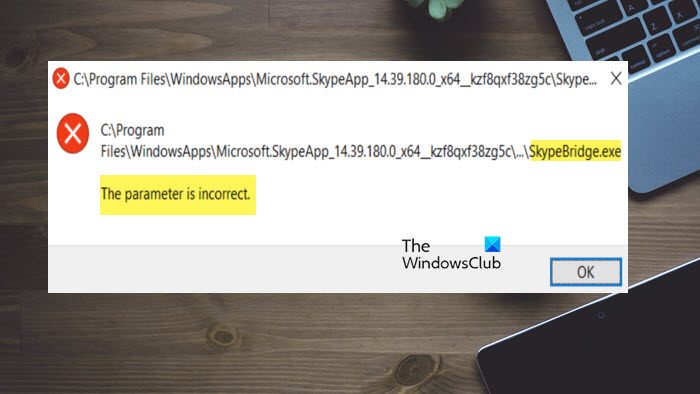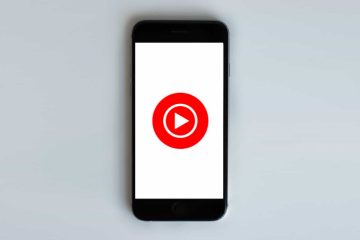Certains utilisateurs Windows voient une fenêtre contextuelle indiquant SkypeBridge.exe, le paramètre est incorrect. La boîte d’erreur apparaît à la fois sur Windows 10 et Windows 11. Il est assez évident que cette erreur est liée à l’application Skype. Dans cet article, nous allons parler de ce problème et voir comment vous pouvez le résoudre.
Corrigez SkypeBridge.exe, le paramètre est incorrect
Si vous rencontrez SkypeBridge.exe, Le paramètre est incorrect, message d’erreur sur votre ordinateur Windows 11/10, essayez les solutions suivantes pour résoudre le problème :
Mettre à jour SkypeTroubleshoot in Clean BootRéinstaller Skype
Parlons-en en détail.
1] Mettre à jour Skype
Tout d’abord, nous devons nous assurer que Skype exécute sa dernière version. Cela peut non seulement éliminer le bogue qui aurait pu être à l’origine du problème, mais également éliminer tout problème de compatibilité.
Si vous utilisez la version UWP de Skype, vous avez besoin pour le mettre à jour à partir du Microsoft Store.Si vous utilisez le logiciel Skype Desktop, ouvrez l’application, connectez-vous, puis cliquez sur Aide > Rechercher les mises à jour.
Nous espérons que cela fera l’affaire travail pour vous.
2] Dépannage dans Clean Boot
Vous pouvez également voir le code d’erreur en question si une application tierce interfère avec Skype. Pour savoir de quelle application il s’agit, nous allons effectuer Clean Boot. C’est un processus qui nous permet d’arrêter tous les processus sauf celui que nous voulons vérifier. Suivez donc les étapes prescrites pour effectuer un démarrage minimal.
Recherchez « MSConfig » dans le menu Démarrer. Allez dans l’onglet Services, cochez Masquer tous les services Microsoft et cliquez sur le bouton Désactiver tout. Maintenant, cliquez sur Appliquer > Ok.
Redémarrez votre ordinateur et il démarrera dans l’état de démarrage minimal. Vérifiez si la fenêtre contextuelle apparaît. S’il n’apparaît pas, activez manuellement les processus pour trouver le coupable. Une fois que vous savez quel logiciel en est la cause, supprimez-le et votre problème sera résolu.
3] Réinstallez Skype
Si rien ne fonctionne, votre dernier recours est de réinstaller Skype. Cependant, avant de faire cela, nous devons fermer toutes les tâches associées. Pour cela, ouvrez le Gestionnaire des tâches par Ctrl + Maj + Échap, recherchez tout processus lié à Skype et fermez-les tous. Maintenant, suivez les étapes prescrites pour désinstaller Skype de votre ordinateur.
Ouvrez Paramètres par Win + I. Accédez à Applications > Applications et fonctionnalités. Recherchez Skype.Pour Windows 11 : Cliquez sur les trois points verticaux et sélectionnez Désinstaller.Pour Windows 10 : Sélectionnez l’application et cliquez sur Désinstaller.
Une fois l’application désinstallée, ouvrez Exécuter, saisissez “%appdata%/skype”, sans les guillemets, puis appuyez sur Entrée. Renommez le dossier Skype en quelque chose d’autre comme Skype_old.
Maintenant, nous devons réinstaller Skype. Faites-le et vérifiez si le problème persiste.
Nous espérons que vous pourrez résoudre le problème avec ces solutions.
Comment corrigez-vous un paramètre incorrect ?
Paramètre incorrect de Skyebridge.exe peut être résolu en exécutant les solutions mentionnées dans cet article. Le problème est causé par un bogue, un problème ou une corruption. Nous avons mentionné des solutions pour les trois facteurs ci-dessus. Alors, commencez par la première solution, puis descendez. Nous espérons que vous pourrez vous débarrasser de l’erreur de paramètre incorrect.
Lire : Le paramètre est incorrect, erreur 0x80070057
Comment puis-je corriger Skype ne s’ouvre pas sur Windows 11/10 ?
Skype peut ne pas s’ouvrir sur votre ordinateur ou simplement cesser de fonctionner si ses fichiers sont corrompus ou si l’application est mal configurée. Nous vous recommandons de consulter notre guide pour savoir quoi faire lorsque Skype ne s’ouvre pas, ne fonctionne pas ou ne passe pas d’appels vocaux et vidéo sous Windows. Vous obtiendrez toutes vos réponses.
Lire également : Drive n’est pas accessible, le paramètre est incorrect.